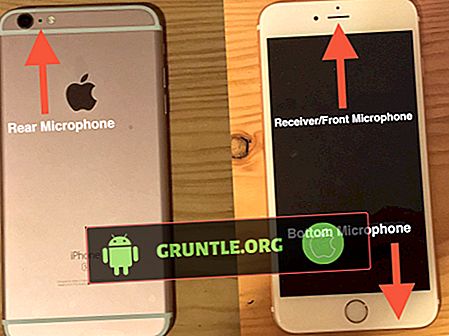Palm Swipe, tuş kombinasyonu ve daha fazlasını kullanarak Samsung Galaxy Note 9'unuzda ekran görüntüsü almayı öğrenin.
Her zaman bir şeyin ekran görüntüsünü almanız gerekecek bir zaman gelirdi. Yeni Samsung Galaxy Note 9'un sahiplerinden biriyseniz, belirli bir ekranı nasıl yakalayacağınızla ilgili birden fazla seçeneğiniz vardır.
Ekran görüntüsü almanın kolay ve erişilebilir olması gerekiyordu. Samsung, ekranınızı yakalama işleminin hızlı ve kolay olmasını sağladı. Bu yüzden, bu eğitim size yardımcı olabileceğinden aşağıdaki okumaya devam edin.
Palm Swipe yöntemini kullanarak Not 9'daki ekran görüntüsünü alın
Benim için, Galaxy Note 9'unuzda ekran görüntüsünü almanın en kolay yoludur çünkü aktive etmek için elinizi ekran boyunca sola veya sağa kaydırmanız gerekir. Bu yöntem varsayılan olarak etkinleştirilmiştir, böylece yeni akıllı telefonunuz Palm Swipe kullanarak kutudan çekebilir.
Android'de yeni olanlar veya bir Galaxy cihazı kullananlar için, işte böyle yaparsınız:
- Yakalamak istediğiniz ekranı açın.
- Elinizi ekranın sol veya sağ kenarı boyunca dikey olarak yerleştirin.
- Elinizin ekrana hafifçe dokunduğundan emin olun ve ardından ekran görüntüsünü etkinleştirmek için ekran boyunca kaydırın.
- Ekran yanıp sönecek ve ekran görüntüsünü kısaca ekranda göreceksiniz.
- Görüntülemek istiyorsanız, Galeri'yi açın; Ekran görüntüsü bölümünde olmalıdır.
Yeni telefonunuz ekran görüntüsü almıyorsa, doğru yaptığınızdan emin olun veya “Avuçlamak için kaydırın” seçeneğinin etkin olup olmadığını kontrol etmek için Ayarlar> Gelişmiş özellikler bölümüne gidin. Bir uygulamada belirli bir ekranın ekran görüntüsünü almaya çalışıyorsanız, avuç içi kaydırmanın bu uygulama için işe yaramaması mümkündür. Bunu diğer uygulamaları kullanarak doğrulayabilir ve aynı yöntemi kullanarak ekran görüntüleri alabilirsiniz ve eğer her şey çalışıyorsa, uygulama ile ilgili bir sorun olması gerekir. Endişelenme, başka seçeneklerin de var.
Bir tuş kombinasyonu kullanarak Not 9'daki ekran görüntüsünü alın
Bu, Not 9'daki bir sonraki ekran görüntüsü yöntemidir, avuç içi kaydırma yönteminin işe yarayıp yaramadığını denemek isteyebilirsiniz. İlkiyle karşılaştırmak biraz karışık çünkü yakalamak istediğiniz içeriğin ekran görüntüsünü almak için aynı anda birkaç tuşa basmanız gerekiyor. Bununla birlikte, yapılabilir ve nasıl yapılacağını da öğrenmelisin:
- Yakalamak istediğiniz ekrana gidin.
- Aynı anda ses kısma düğmesini ve açma / kapatma tuşunu 2 saniye basılı tutun.
- Ekran yanıp sönecek ve ekran görüntüsünü kısaca ekranda göreceksiniz.
- Görüntülemek istiyorsanız, Galeri'yi açın; Ekran görüntüsü bölümünde olmalıdır.
Bu iki prosedür tek başına ekran görüntüsünü almak istediğiniz içeriği yakalamak için yeterlidir. Bunlar en çok kullanılan yöntemdir ancak diğer yöntemler hakkında daha fazla bilgi edinmek istiyorsanız, aşağıda okumaya devam edin.
Galaxy Note 9'da Ekran görüntüsü almanın Diğer Yöntemleri 9
Aşağıdakileri yapmanın ne kadar kolay olduğuna bağlı olarak, sizin için en uygun olanı seçin…
- Google Asistan'ı kullanın - Asistanı başlatmak için Giriş düğmesini basılı tutarak bu yöntemi kullanabilirsiniz. Daha sonra sesli veya yazılı olarak bir ekran görüntüsü alması için komut verebilirsiniz. Bu yöntemin diğerlerine kıyasla avantajı, durum çubuğu simgelerinin yanı sıra gezinti çubuğunun gizlenmesidir.
- Bixby Kullanın - Herkesin Samsung AI asistanından etkilenmediğini biliyorum ama ekran görüntüsünü almak da dahil olmak üzere sistem görevleri için komutları takip etmekte fayda var. Bunu yapmak için, Bixby düğmesini basılı tutun ve AI'dan (sesinizle) ekranda şu anda olanların ekran görüntüsünü almasını isteyin. Her zaman olduğu gibi, ekran görüntüleri Galeri kullanılarak görüntülenecektir.
- Scroll Capture - ekran görüntüsünü almak için kullandığınız yöntemden bağımsız olarak, bir dizi seçenek yakaladıktan sonra ekranın altında kısa bir süre gösterilecek ve bu seçeneklerden biri “kaydırma yakalama” dır. birden fazla ekranın ekran görüntüsünü almak için. Telefonunuz otomatik olarak aşağı kaydırıp her ekranı yakalar ve bu çekimleri tek bir uzun ekran görüntüsünde birleştirir.
İşte aldın! Umarım bu yazı size bir şekilde yardımcı olabilir. Telefonunuzla ilgili endişeleriniz varsa, en sık karşılaşılan sorunların birkaçına değindiğimiz için Not 9 sorun giderme sayfamıza uğrayabilirsiniz. Ayrıca, başka sorunlarınız varsa veya aşağıya yorum yazdıysanız, anket formumuzu kullanarak da bizimle iletişime geçebilirsiniz.
İLGİLİ POSTLAR:
- Samsung Galaxy Note 9: Güvenli Mod, Önbellek Bölümünü Sil ve Uygulamaları Sıfırla
- Sıfırlama, Fabrika Sıfırlama ve Master Sıfırlama Yeni Samsung Galaxy Notunuzu Sıfırlama 9
- Samsung Galaxy Note 9'unuz kutunun dışına çıkmazsa ne yapmalı?
- Yeni Samsung Galaxy Note 9'unuz açılmazsa ne yapmalı?
- Samsung Galaxy Note 9 WiFi düşmeye veya bağlantıyı kesmeye devam ediyor
Bizimle iletişime geçin
Sorunlarınıza, soru ve önerilerinize her zaman açığız, bu formu doldurarak bizimle iletişime geçmekten çekinmeyin. Bu sunduğumuz ücretsiz bir hizmettir ve sizden bunun için bir kuruş talep etmeyiz. Ancak, her gün yüzlerce e-posta aldığımızı ve her birine yanıt vermemizin mümkün olmadığını lütfen unutmayın. Ancak aldığımız her mesajı okuduğumuzdan emin olun. Yardım ettiğimiz kişiler için lütfen gönderilerinizi arkadaşlarınızla paylaşarak ya da sadece Facebook ve Google+ sayfamızı beğenerek ya da Twitter'da takip ederek sözleri yayınlayın.